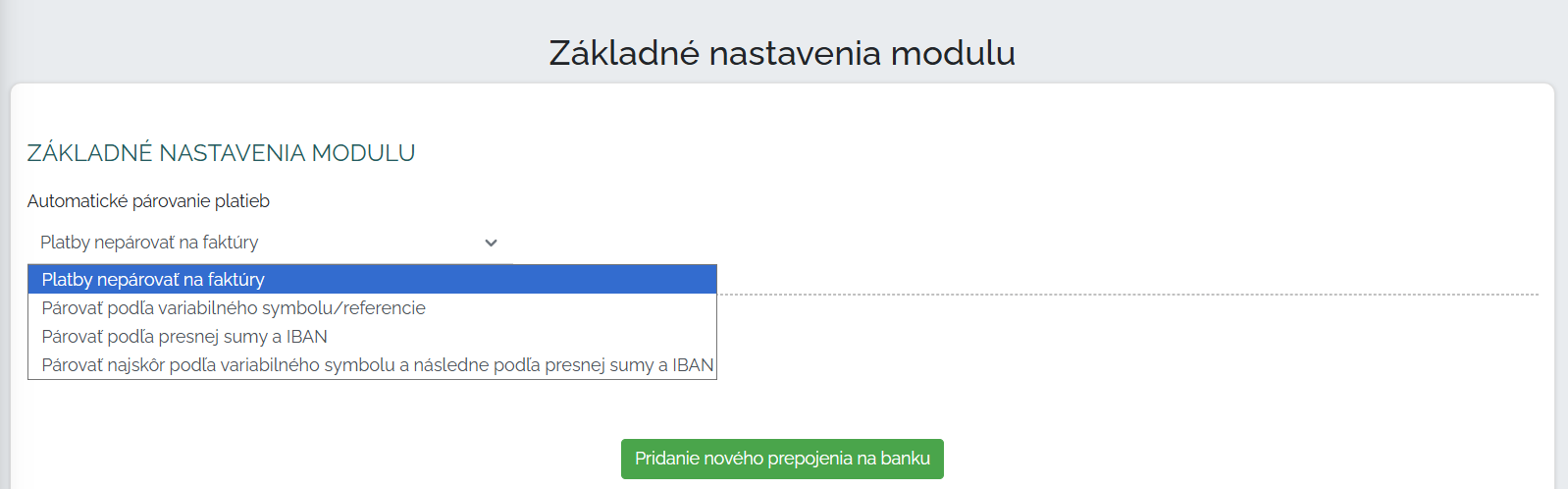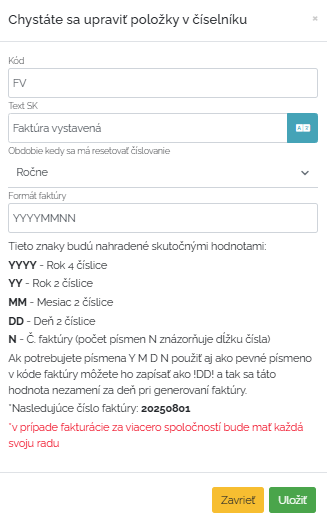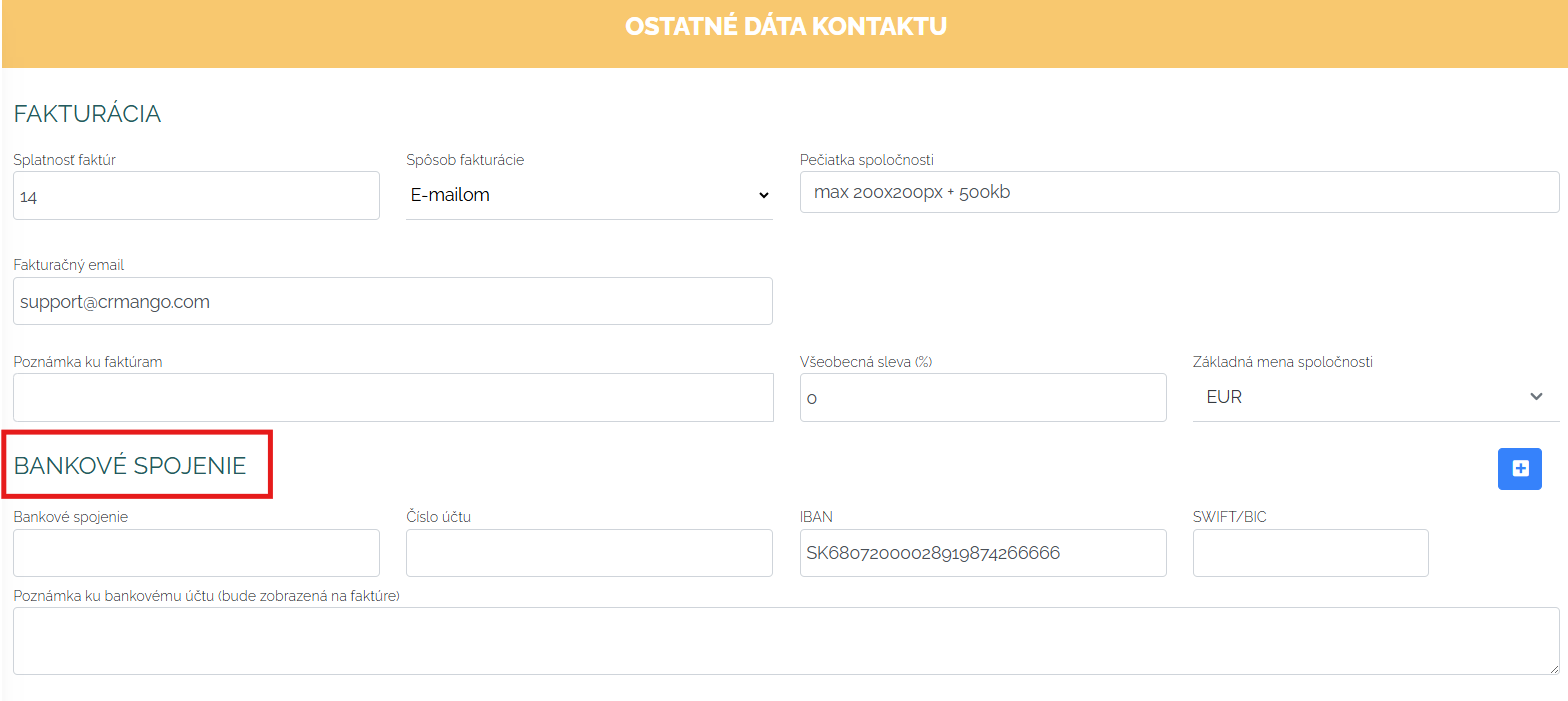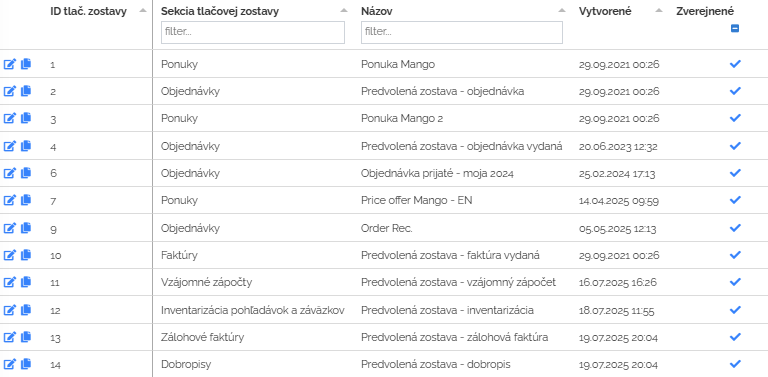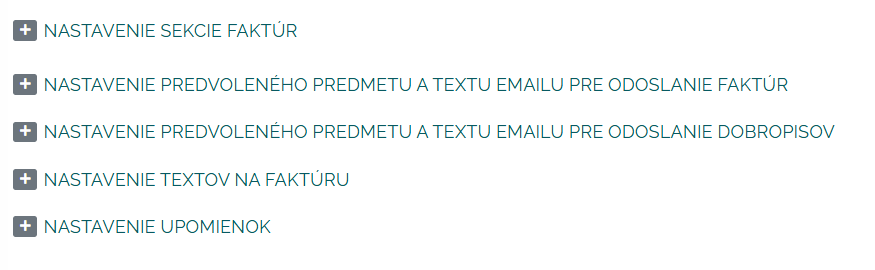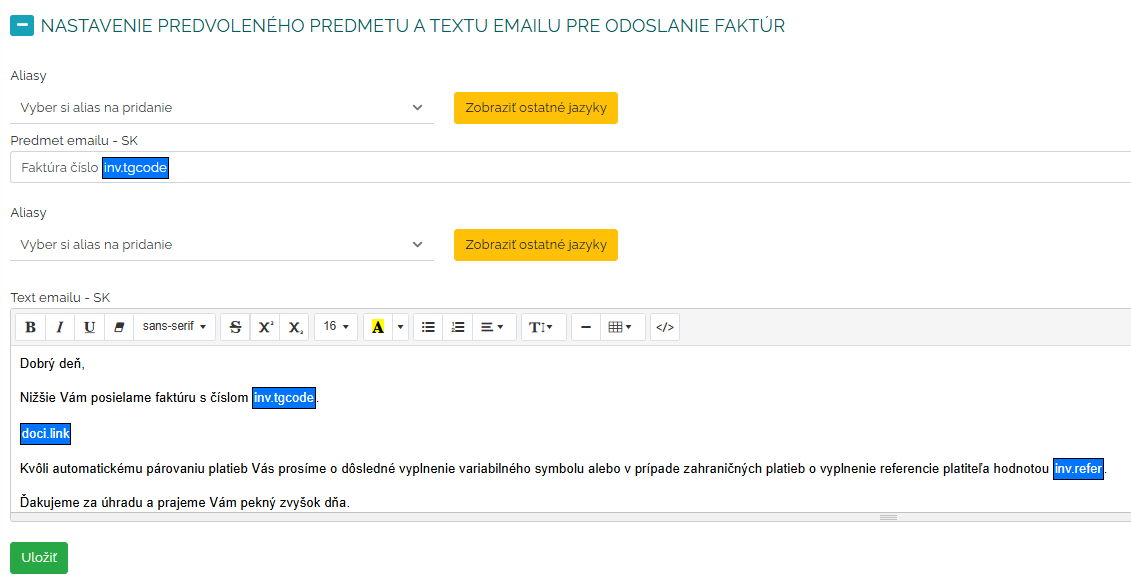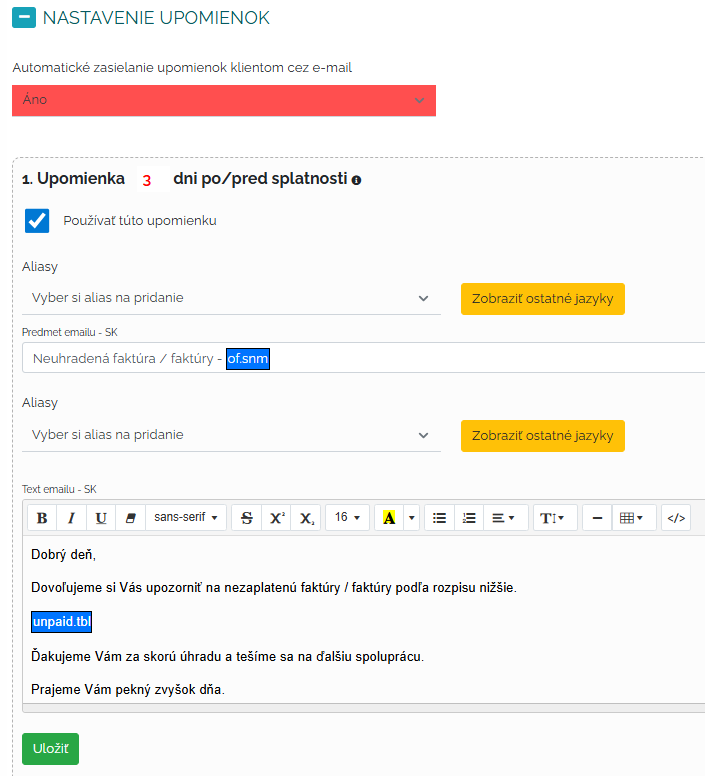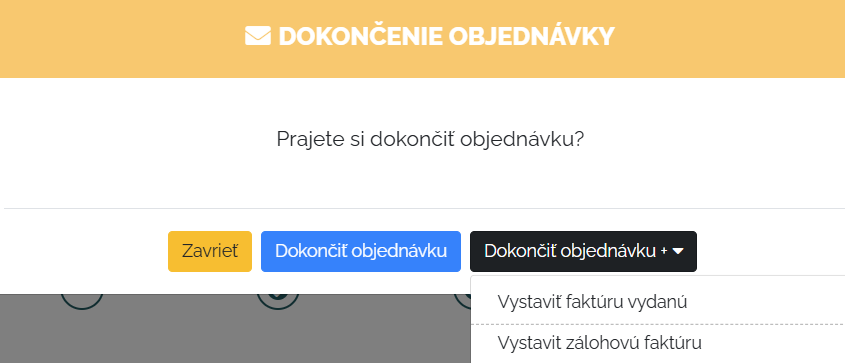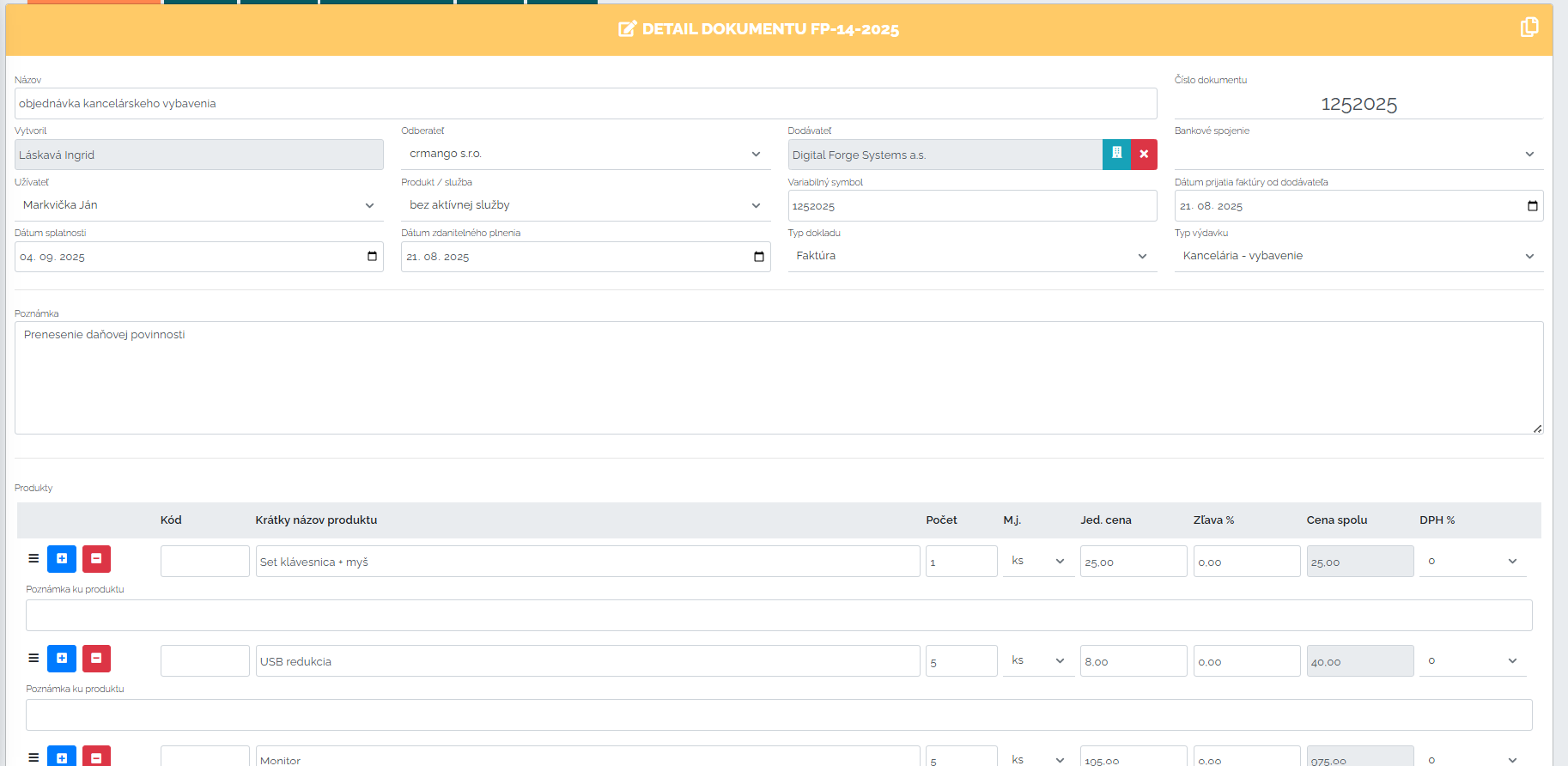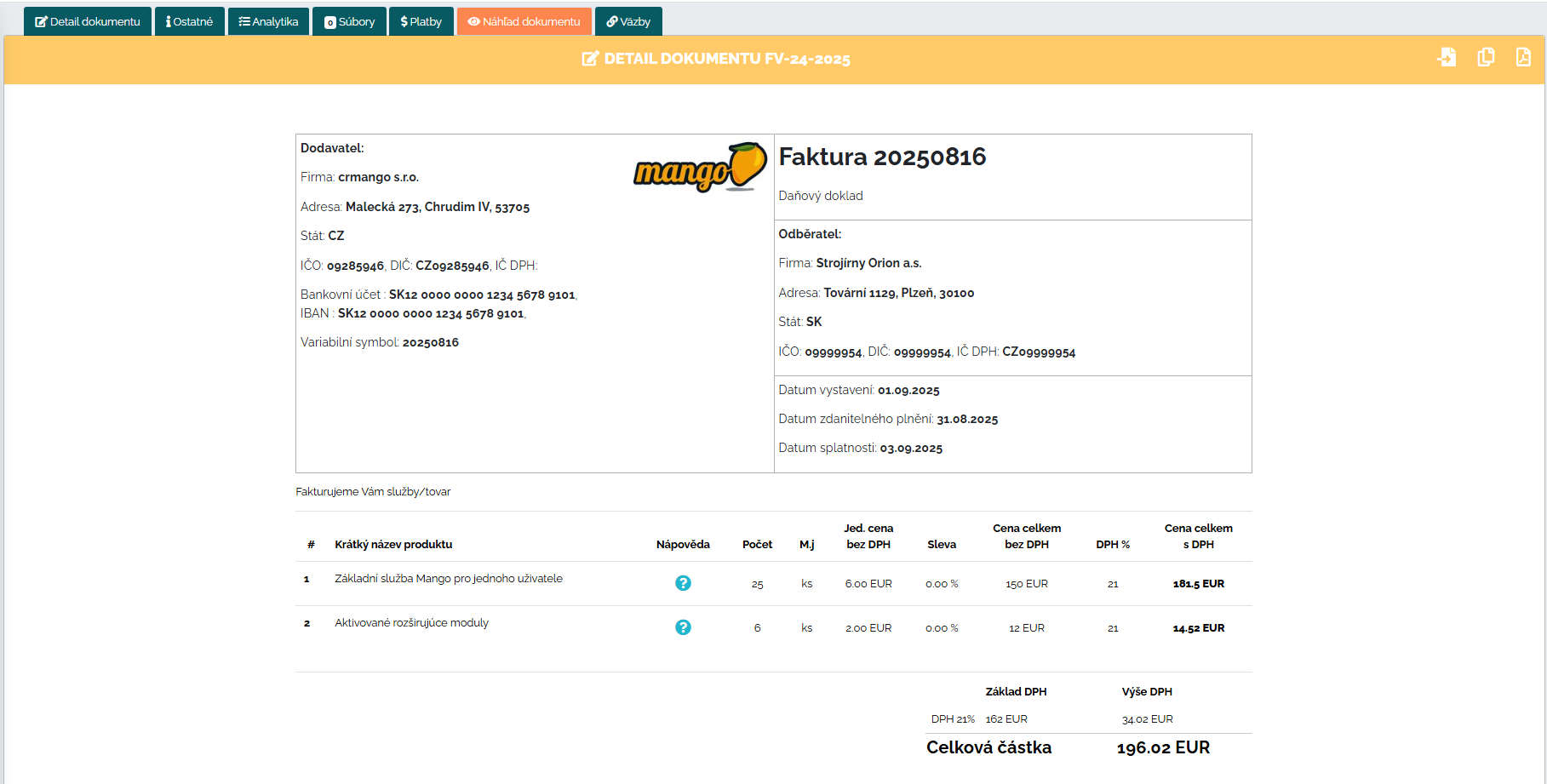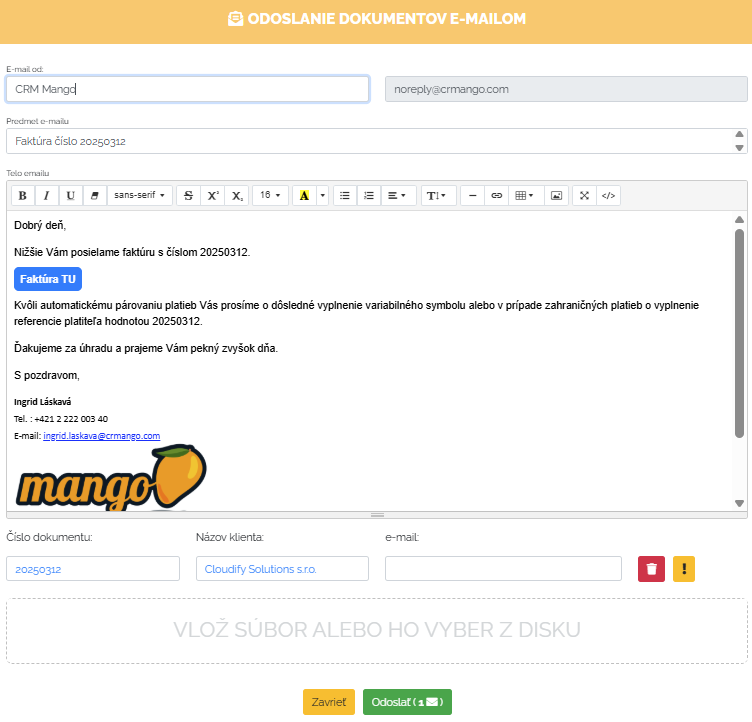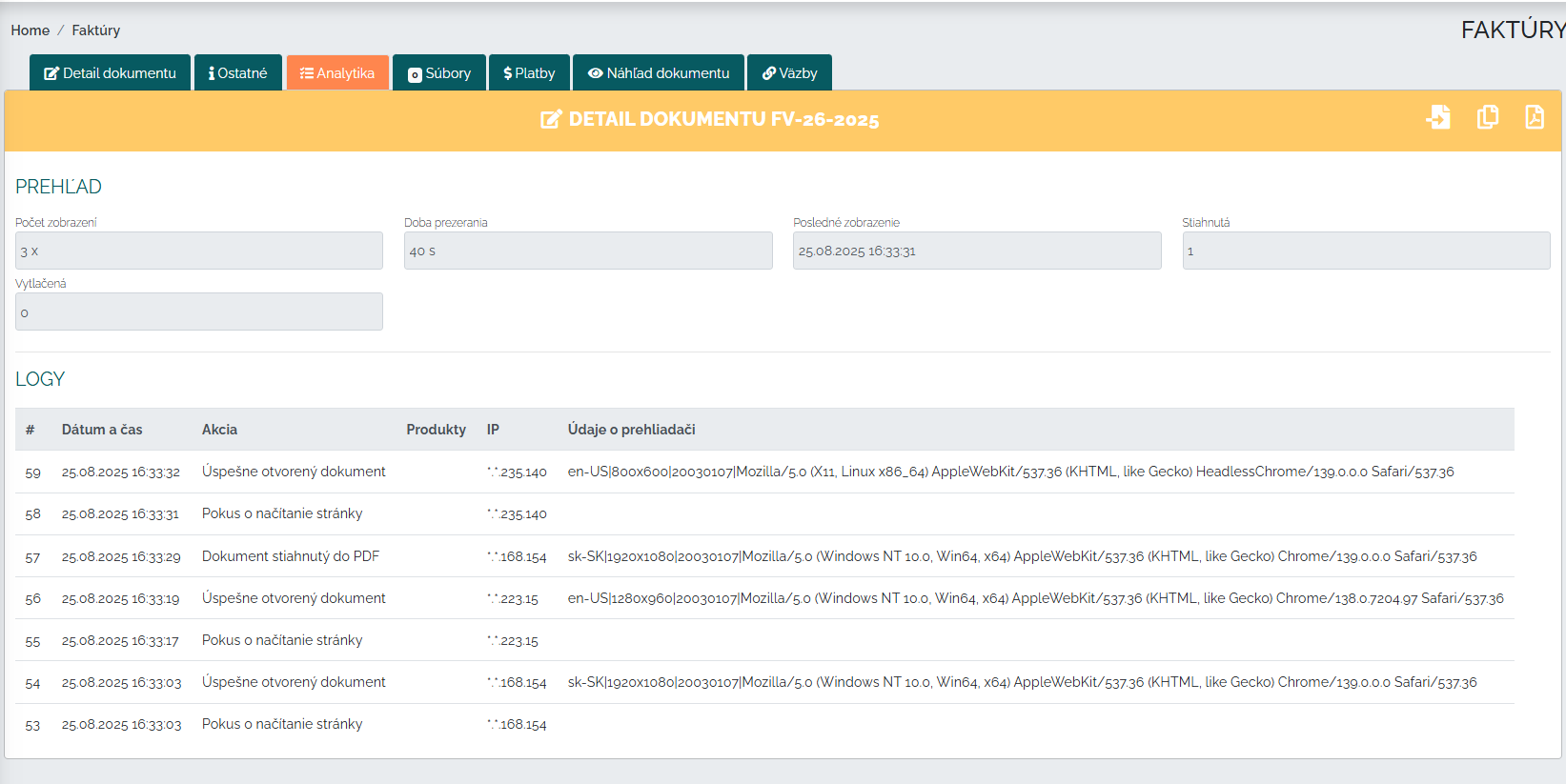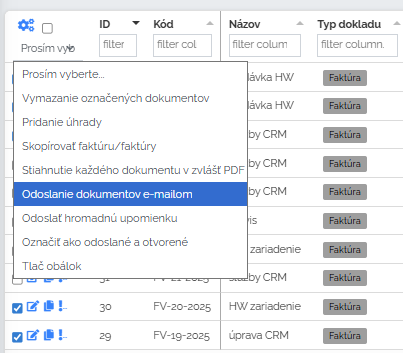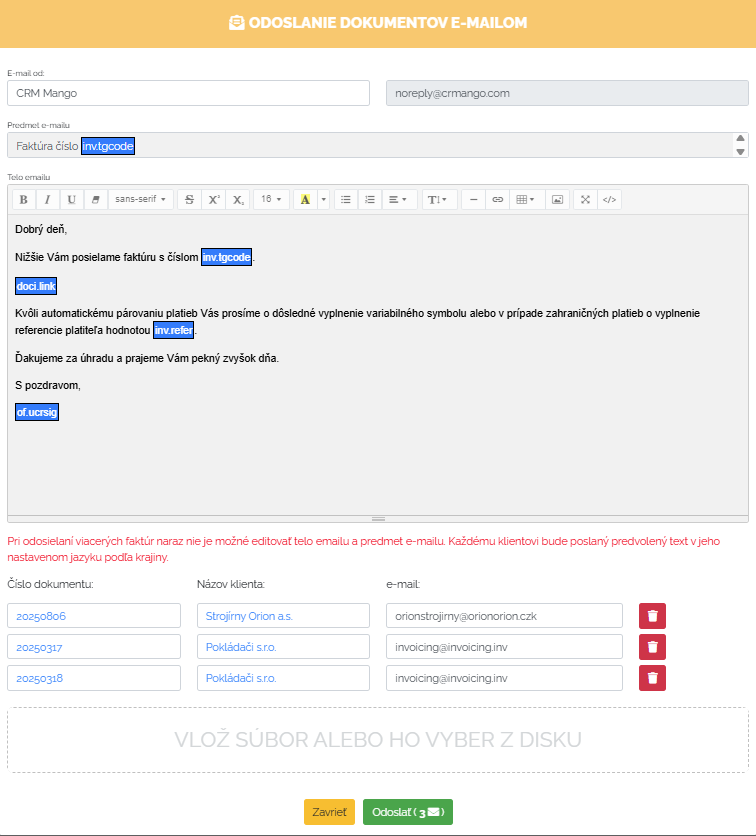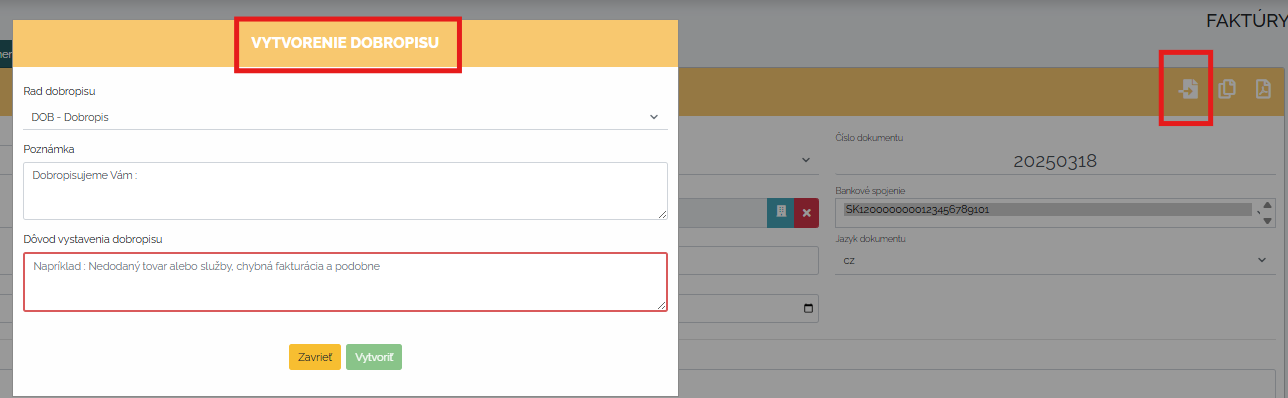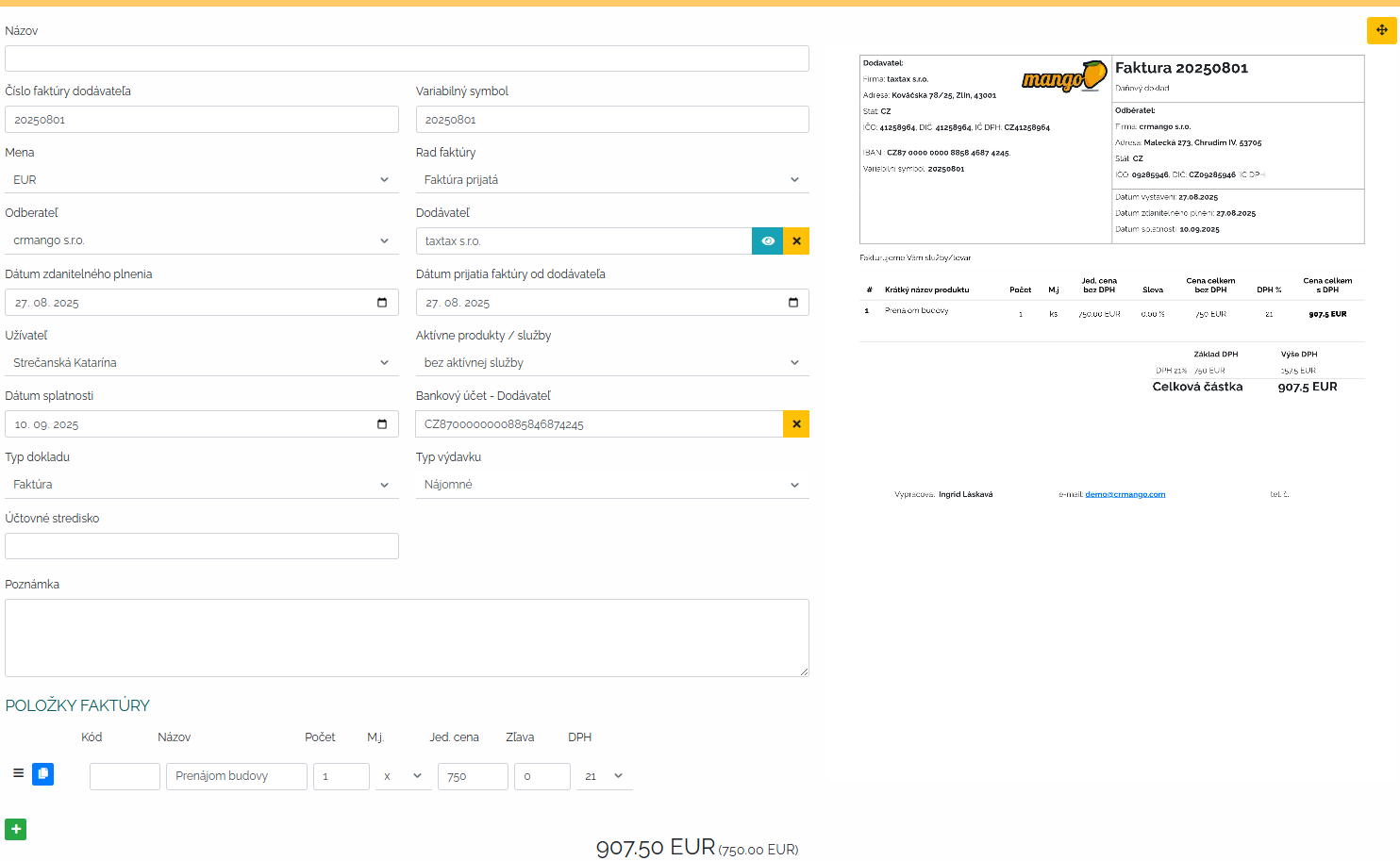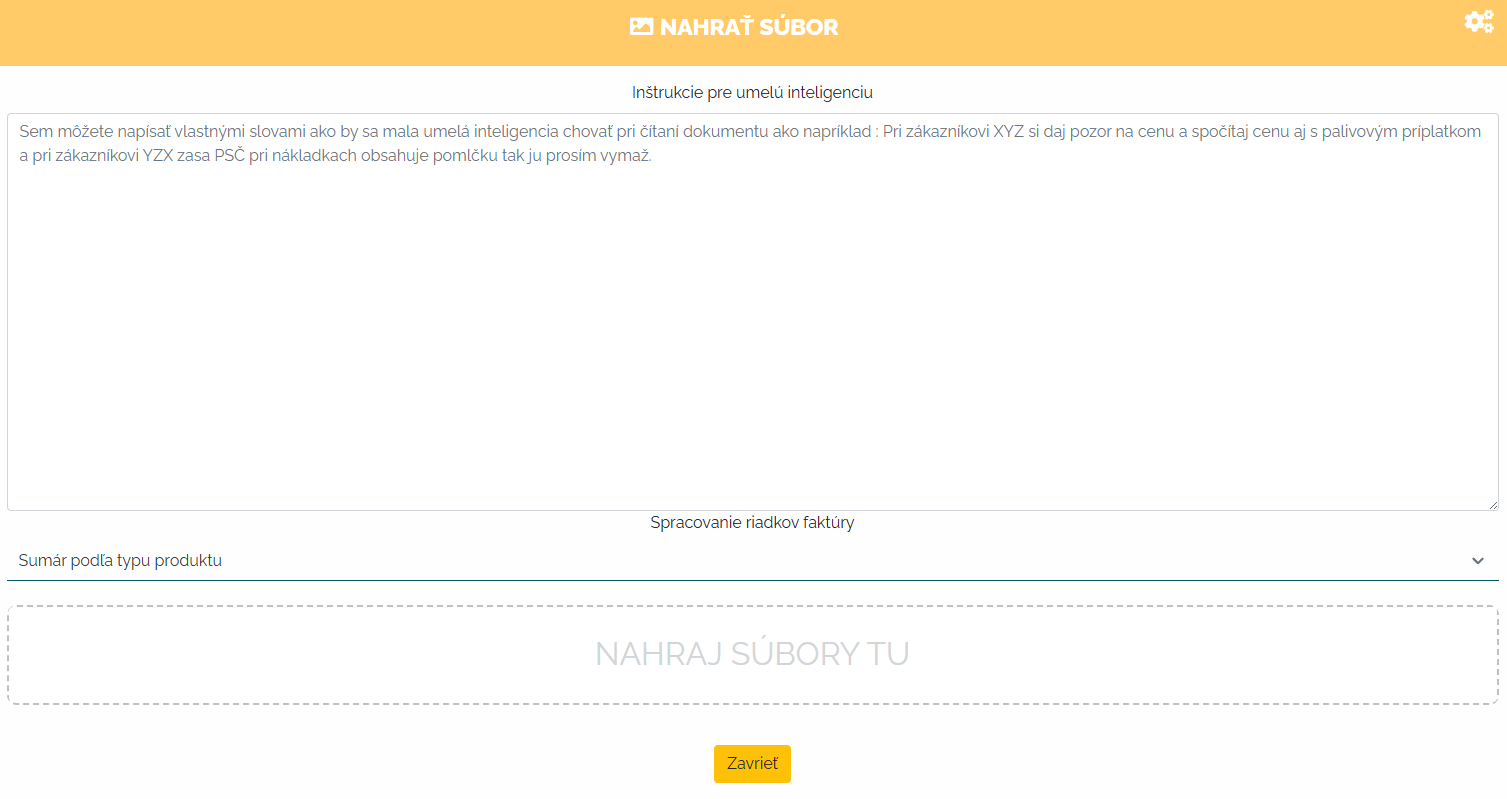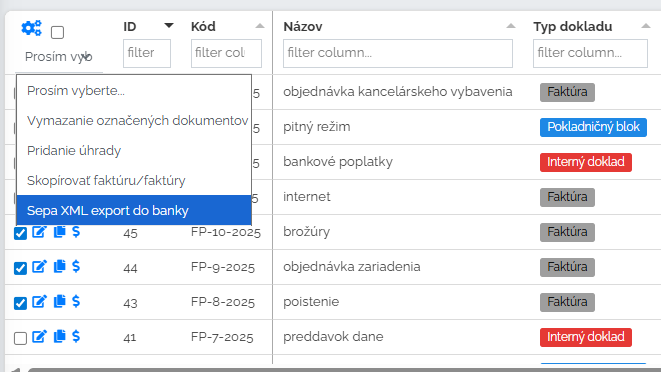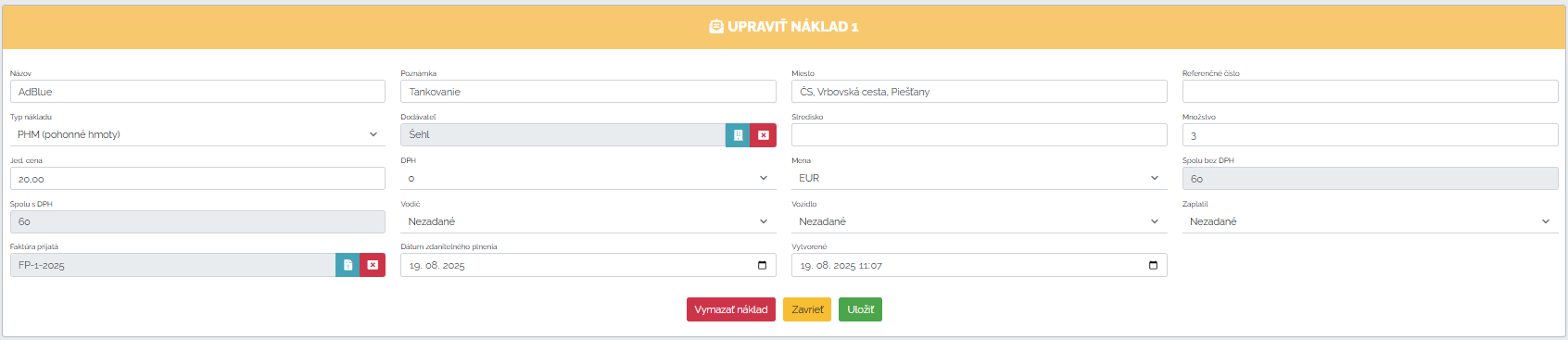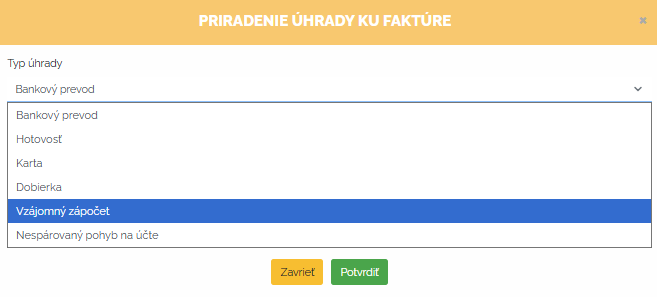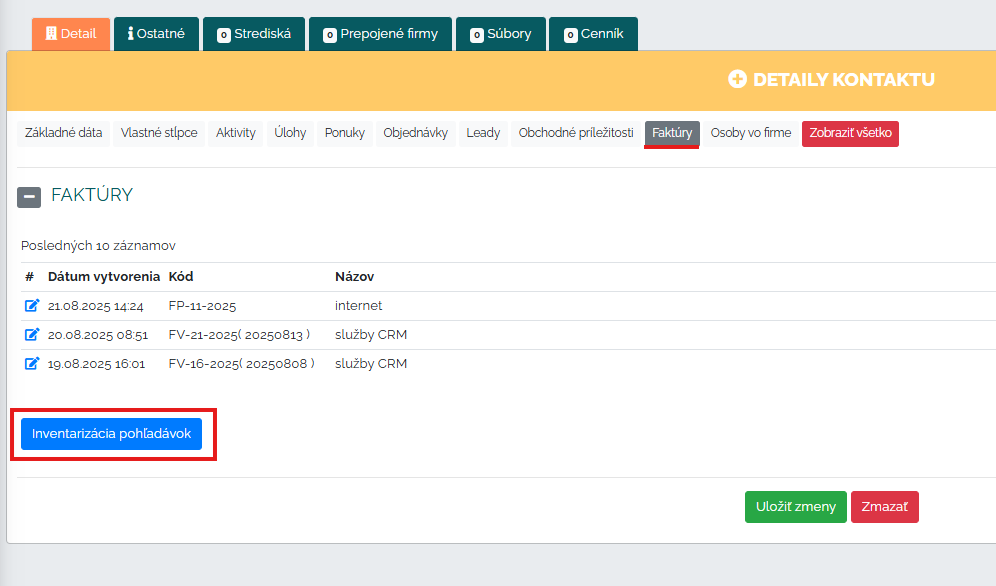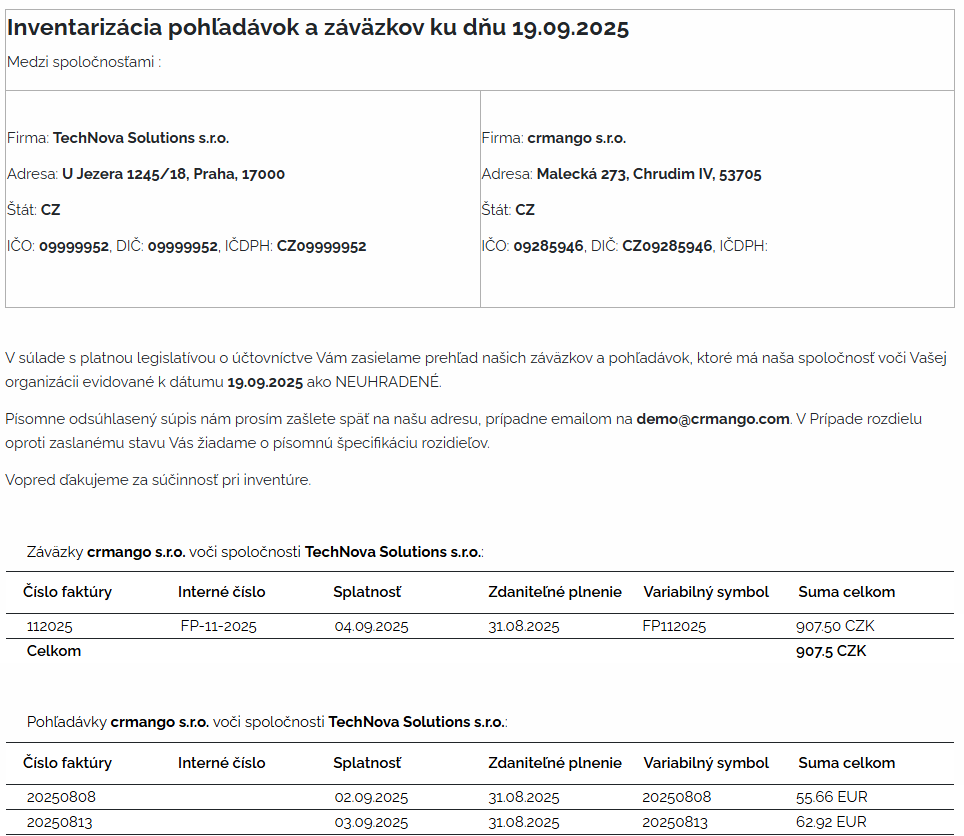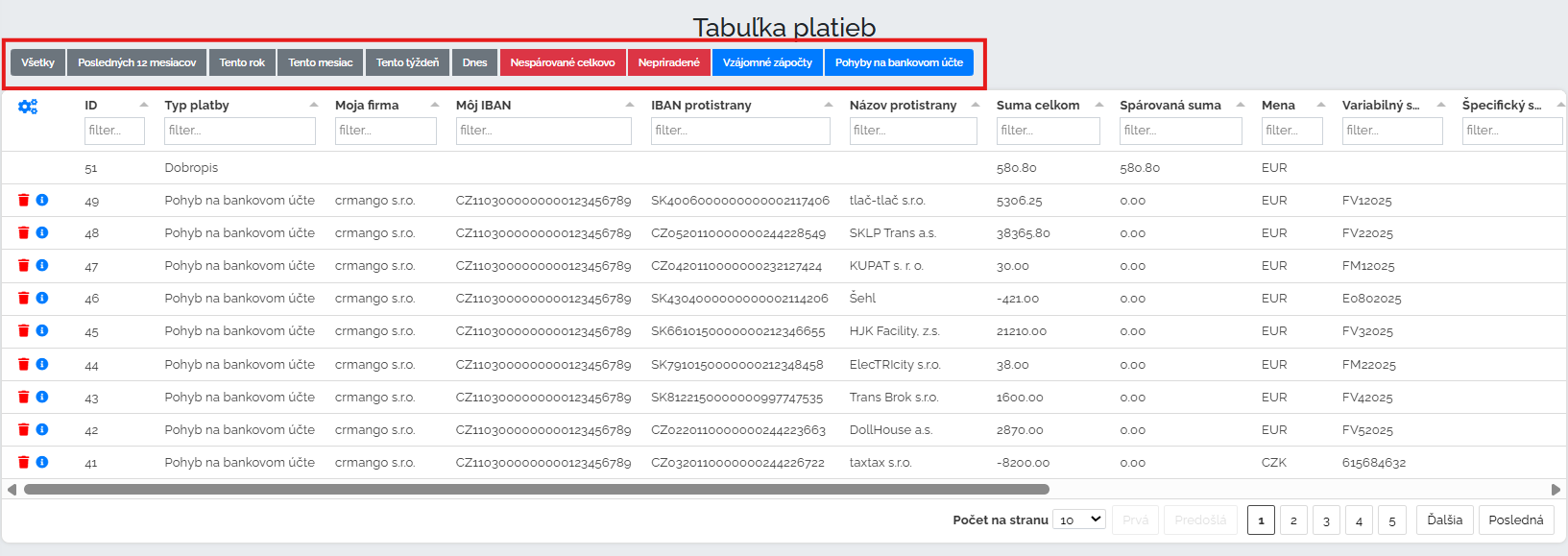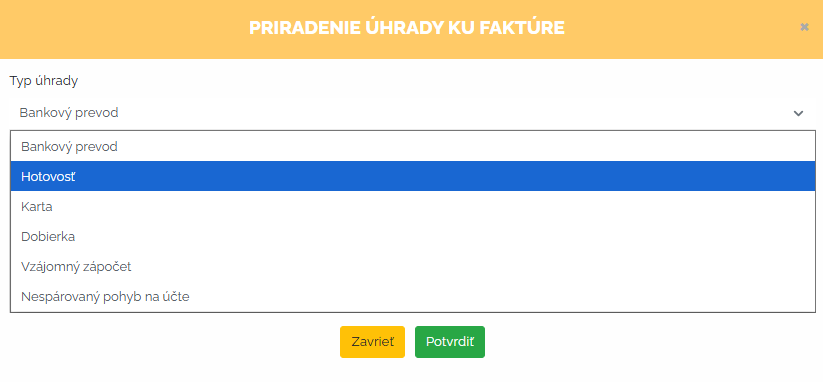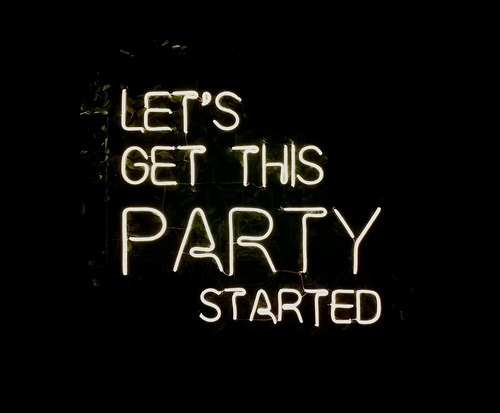Fakturowanie jest integralną częścią każdej firmy. Od małych przedsiębiorców po duże firmy – bez odpowiedniego skonfigurowania fakturowania po prostu się nie obejdzie. Idealnie jest mieć wszystko pod kontrolą w jednym systemie. Bez zbędnego przełączania się między aplikacjami, bez wyszukiwania danych w różnych miejscach, bez przepisywania.
W CRM Mango możemy zająć się: Kompletny proces od pierwszego kontaktu z klientem do wystawienia i opłacenia faktur – szybko, przejrzyście i bez zbędnej administracji. CRM Mango może zarejestrować otrzymaną fakturę (również za pośrednictwem sztucznej inteligencji), wystawić fakturę, a także faktury zaliczkowe lub noty kredytowe. CRM Mango umożliwia również rejestrację kosztów, a co najważniejsze, zapewnia połączenie z bankiem i automatyczne dopasowanie płatności.
Podstawowe ustawienia niezbędne do wygodnego fakturowania
Przyjrzyjmy się, co można skonfigurować w naszym Mango CRM, zanim zaczniemy fakturować. W sekcji Ustawienia, w obszarze Moduły rozszerzeń, w pierwszym kroku aktywujemy Moduł rozliczeniowy. Na tym etapie należy podkreślić, że nawet bez aktywnego modułu fakturowania, można wystawiać i rejestrować faktury w Mango CRM. Nie ma potrzeby aktywacji tych podstawowych funkcji. Jednak bez aktywnego modułu tracisz wiele innych funkcji, które Mango oferuje w pakiecie Modułu Fakturowania, takich jak zbiorcza wysyłka faktur i przypomnienia, kody QR i wiele innych. Moduł ten został zaprojektowany w celu usprawnienia samego procesu fakturowania oraz zapewnienia precyzyjnej i terminowej komunikacji z klientami.
Innym modułem, którego aktywację zalecamy w celu usprawnienia procesów jest moduł Automatyczne transakcje bankowe
{ !#}{#
Możesz zestawiać wszystkie otrzymane i wysłane płatności z fakturami bezpośrednio w naszym CRM, ręcznie lub automatycznie, korzystając z modułu Automatycznych Transakcji Bankowych. W ten sposób eliminujesz konieczność ręcznego wprowadzania danych, minimalizujesz błędy i oszczędzasz mnóstwo czasu. W tym module możesz szczegółowo określić, na podstawie czego system płatności będzie dopasowywał płatności, a następnie dodać link do swojego banku.
Inną opcją, którą możemy ustawić jest wiersz, format i numerowanie. faktury otrzymane, wystawione, noty kredytowe i wszystkie inne dokumenty księgowe. Mówiąc wprost, wybieramy, jak będą się nazywać nasze dokumenty, jak je numerować i etykietować. Te parametry ustawiamy w sekcji Tarcze.
Aby fakturowanie było kompletne, zaleca się wpisanie do książki adresowej własnej firmy.numer kontaWystarczy wyszukać swoją firmę w katalogu i zakładce Inny ustaw w sekcji Połączenie bankowe IBAN, który będzie widoczny na fakturze, lub możesz dodać notatkę. Oczywiście możemy wprowadzić dowolną liczbę kont bankowych. Procedura jest zawsze taka sama. Jednocześnie w tej sekcji wprowadzimy również pieczątkę, która będzie widoczna na poszczególnych fakturach.
Przejdźmy do kolejnej części naszych ustawień. Przejdziemy do sekcji Drukuj raporty. CRM Mango oferuje domyślne zestawy wydruków wszystkich dokumentów księgowych, które są potrzebne do pełnego procesu fakturowania. Zestawy te można przetłumaczyć na wybrane języki, a następnie dokumenty zostaną wydrukowane w wybranym przez Ciebie języku. Wszystkie zestawy wydruków są w pełni konfigurowalne do Twoich potrzeb. Możesz edytować wszystko – grafikę dokumentów księgowych, kolor, czcionkę, lokalizację, wyświetlanie kolumn.
Ważną częścią konfiguracji jest sekcja Rozliczenia w Ustawieniach CRM. Tutaj możesz dostosować następujące obszary:
W ustawieniach sekcji faktury wybieramy parametry takie jak symbol zmienny. Możemy ustawić, czy ten symbol będzie przypisywany zgodnie z numerem faktury czy zamówienia. Można również wybrać sposób tworzenia faktur zbiorczych, a w przypadku zleceń transportowych – sposób określania środka na fakturze.
W domyślnych ustawieniach tematu i tekstu wiadomości e-mail możesz wybrać, co będzie zawarte w temacie i treści wiadomości e-mail wysyłanej wraz z fakturą lub notą kredytową. Możesz również ustawić tekst, który pojawi się na fakturze.
W tej sekcji ustawień wypadałoby opisać ostatnią część, czyli sekcję ustawienia przypomnienia. W pierwszym kroku możesz ustawić, czy Mango ma wysyłać te przypomnienia do klientów automatycznie, czy też będziesz to robić ręcznie. Jeśli zdecydujesz się na automatyczne wysyłanie przypomnień, musisz zdefiniować inne parametry – po ilu dniach od daty płatności faktury chcesz wysłać pierwsze przypomnienie i z jaką treścią. W ten sposób zdefiniujemy również drugie przypomnienie, a kolejne w poniższej kolejności.
Wystawianie faktur
Po wszystkich wstępnych ustawieniach możemy rozpocząć sam proces fakturowania. W CRM Mango istnieją dwa sposoby, aby to zrobić. Pierwszy sposób to bezpośredni dostęp do sekcji wystawionych faktur za pomocą zielonego przycisku z opcją wystawienia wystawionej faktury. Drugi, bardziej wydajny, to wystawić fakturę bezpośrednio na podstawie zamówienia. Nie ma sensu, żeby firma tworząca zamówienia w Mango nie wystawiała faktur bezpośrednio na ich podstawie. Klikamy w sekcję zamówień i możemy wystawić fakturę bezpośrednio na podstawie konkretnego zamówienia, klikając opcję finalizacji zamówienia i wystawienia faktury. Wszystkie dane z zamówienia zostaną automatycznie pobrane do wystawionej faktury.
Po potwierdzeniu wystawienia faktury, wybierasz datę wystawienia i serię dokumentu. I faktura jest gotowa. Wystarczą trzy kliknięcia, a w ciągu kilku sekund otrzymasz fakturę z zamówienia. Oczywiście, po wystawieniu faktury z zamówienia, możesz ją dodatkowo edytować według własnych potrzeb. Wiemy, że czasami faktura może różnić się od pierwotnego zamówienia. Dlatego możesz edytować wszystko, co konieczne, w samej fakturze.
Ważną częścią faktury jest również termin płatności. Ta data jest ustawiona w książce adresowej. Możemy ustawić termin realizacji dla każdego klienta w sekcji Inne. Domyślnie jest to 14 dni.Jeżeli z jakiegoś powodu klient poprosi o dłuższy termin płatności faktury, możesz to ustawić w tej sekcji.
Podgląd faktury wygląda następująco:
Jeśli wszystko jest w porządku z fakturą, możemy wysłać dokument e-mailem jednym kliknięciem. Treść e-maila pojawi się automatycznie, jak wspomnieliśmy powyżej, w sekcji .ustawianie domyślnego tematu i tekstu wiadomości e-mailPodobnie, język wiadomości e-mail będzie taki sam, jak język wybrany dla faktury. Jeśli chcesz wysłać fakturę po angielsku, ustaw język dokumentu na angielski, a wiadomość e-mail, którą wyślesz do klienta, również będzie po angielsku.
Po wysłaniu faktury e-mailem, data jej wysłania zostanie zapisana wraz z fakturą oraz adresem e-mail, na który została wysłana. W razie problemów możesz sprawdzić, kiedy faktura została wysłana i na jaki adres e-mail została wysłana.
Klient otrzymuje czytelny e-mail z predefiniowanym tekstem, po kliknięciu którego otwiera się faktura. Klient może zapisać fakturę, wydrukować ją lub zapłacić bezpośrednio za pomocą kodu QR. Jednocześnie śledzimy każdą fakturę wysłaną do klienta.analiza dokumentówO co chodzi? Możemy śledzić, czy klient otworzył fakturę, czyli czy e-mail został otwarty. Dzięki temu, jeśli klient twierdzi, że nie otrzymał faktury i jej nie otworzył, możemy zweryfikować, czy tak rzeczywiście jest.
Powyżej opisaliśmy, jak łatwo jest wystawić fakturę za zamówienie i wysłać ją klientowi e-mailem. Przyjrzyjmy się bliżej innym opcjom. W CRM Mango możemy również wysyłać faktury hurtowoWystarczy kliknąć faktury, które chcesz wysłać swoim klientom, a następnie wybrać opcję „Wyślij dokumenty e-mailem”. Mango wyśle wszystkie wybrane faktury na adres e-mail podany w sekcji „Inne” w polu „E-mail faktury”.
W ten sposób możemy oznaczyć tyle faktur, ile potrzebujemy, a Mango wyśle je w ciągu kilku sekund. Jeśli przypadkiem brakuje nam e-maila z fakturą dla klienta, Mango powiadomi nas o konieczności jej dodania.
Przy takim masowym fakturowaniu nie ma już możliwości zmiany treści wiadomości e-mail, jest ona już zdefiniowana.
Co powiesz na notę kredytową?
Wiemy, że podczas procesu fakturowania zdarzają się sytuacje, w których musimy zaksięgować fakturę. CRM Mango oczywiście o tym pomyślał. Jak to zrobić? Wystarczy kliknąć w szczegóły faktury, którą chcemy zaksięgować i utworzyć za pomocą ikony w prawym górnym rogu.nota kredytowa.
Wystawiając notę kredytową, zawsze należy podać przyczynę jej wystawienia. Informacja ta znajduje się również w treści samej noty kredytowej. Po wypełnieniu wiersza noty kredytowej, przyczyny wystawienia i ewentualnych uwag, nota kredytowa zostanie utworzona z faktury. Należy pamiętać, że następnie edytujemy notę kredytową zgodnie z daną sytuacją. Możliwe jest, że nie zaksięgujemy całej faktury, na przykład za 5 opon zimowych, ale zaksięgujemy tylko dwie z nich. Dlatego podczas wystawiania noty kredytowej zmienimy liczbę sztuk na 2. Jeśli edytowaliśmy notę kredytową, zapiszemy ją i gotowe. W podglądzie możemy zobaczyć wszystkie niezbędne atrybuty, w tym przyczynę zaksięgowania kwoty. Kwota ta jest wyświetlana jako pozycja ujemna, która zostanie odliczona od wystawionej faktury.
Otrzymano fakturę
CRM Mango prześle nam plik za pomocą sztucznej inteligencji i przepisze poszczególne pozycje faktury bezpośrednio do systemu. Oczywiście wszystkie pozycje muszą zostać sprawdzone. Sztuczna inteligencja pomaga nam w tym procesie, ale nasza późniejsza kontrola jest równie ważna. W niektórych przypadkach sztuczna inteligencja może niepoprawnie odczytać dane lub pomylić niektóre pozycje.
Na powyższym obrazku widzimy, jak sztuczna inteligencja przetworzyła nasz plik PDF i przesłała go do systemu. Ten poręczny asystent oszczędza nam czas i może przyspieszyć cały proces rejestrowania otrzymanych faktur. Uwaga, sztuczną inteligencję można również wytrenować. Jak wiemy z praktyki, faktury mogą docierać do nas w różnych formach. Czasami sztuczna inteligencja może mieć problem z odczytaniem symbolu zmiennej lub kwoty bez VAT. Pliki PDF bywają dla niej mylące i trudne do rozszyfrowania. Możemy jednak wytrenować naszą sztuczną inteligencję. Możemy przekazać jej informacje, które pomogą jej w przyszłości zrozumieć, co gdzie się znajduje, jak co odczytać i na co zwracać uwagę.
Dzięki temu Twój asystent w postaci sztucznej inteligencji będzie coraz mądrzejszy z każdą fakturą. Im więcej takich wytycznych wprowadzisz, tym lepiej Twoja otrzymana faktura będzie ładowana i bezpośrednio rejestrowana w Mango w przyszłości. W ten sposób możemy zarejestrować dowolną otrzymaną fakturę, której potrzebujemy. Możemy również zdefiniować, czy jest to faktura, blok kasowy, czy inny dokument wewnętrzny. Korzystając ze sztucznej inteligencji lub ręcznie rejestrując wszystkie otrzymane faktury w CRM Mango, możemy je łatwo opłacić bezpośrednio z CRM Mango. Zaznaczamy faktury do opłacenia lub Mango zaoferuje Ci odfiltrowanie wszystkich niezapłaconych faktur w filtrze. Zaznaczamy faktury i klikamy „Wprowadź zlecenie do banku”.
W kolejnym kroku CRM Mango zaproponuje Ci wybór konta, z którego chcesz opłacać faktury (jeśli masz wiele kont zarejestrowanych w CRM Mango). Następnie zostanie pobrany plik MS Excel, który możesz po prostu przesłać do banku i wprowadzić polecenie płatności zbiorczej. Te zmiany w systemie będą widoczne między płatnościami jako płatności za faktury, wraz z odpowiednią datą płatności.
Oprócz powyższych procedur, możemy również wygenerować fakturę otrzymaną z wystawionego zlecenia. Na przykład, w przypadku firm spedycyjnych, działa to w następujący sposób: wystawiają zlecenie i zlecają transport firmie spedycyjnej xy. Następnie otrzymują fakturę od przewoźnika, którą mogą łatwo przesłać do CRM Mango, a następnie opłacić ją bezpośrednio. Otrzymana faktura jest oczywiście powiązana z zamówieniem, które wystawiliśmy firmie spedycyjnej.
Ostatnia i najszybsza opcja dostarczenia otrzymanej faktury jest następująca: w modułach rozszerzeń możesz aktywować moduł Automatyczne przetwarzanie wiadomości e-mailCo to jest? Dzięki temu modułowi Mango może automatycznie importować fakturę z otrzymanego e-maila.
Gdy ustawimy opcję automatycznego wysyłania wszystkich otrzymanych faktur na generowany adres e-mail, CRM Mango zapewni płynną synchronizację faktur bezpośrednio z systemem. Mango wykorzystuje sztuczną inteligencję do odczytywania wszystkich danych z faktury, przesyłania ich, a my je tylko sprawdzamy, a faktury są rejestrowane w systemie.
We wszystkich częściach tej obszernej sekcji, niezależnie od tego, czy chodzi o wystawione, otrzymane faktury, zaliczki, noty kredytowe – wiemy wszystko filtrMożesz filtrować okresy, filtrować niezapłacone faktury, przeterminowane faktury – wszystko, co chcemy pobrać z systemu. Oczywiście możesz zapisać wszystkie filtry, aby mieć je zawsze pod ręką. CRM Mango oferuje również szybkie filtry wyświetlane na pasku w każdej sekcji, ale możesz utworzyć wiele innych opcji, które będą zawierać atrybuty, których aktualnie potrzebujesz.
Koszty i ich ewidencja
Firma musi rejestrować swoje koszty. CRM Mango oczywiście też o tym pomyślał. Jeśli firma otrzyma dużą fakturę, na przykład za tankowanie pojazdów, oprócz możliwości jej zarejestrowania za pomocą sztucznej inteligencji, można również przypisać koszty za pomocą linków i jednocześnie przypisać je do konkretnego pojazdu.
Na powyższym obrazku widzimy poszczególne koszty związane z otrzymaną fakturą za tankowanie. Po otwarciu szczegółów możemy zdefiniować takie elementy, jak imię i nazwisko, rodzaj ładunku, kierowca, jeśli chcemy rejestrować koszty nie tylko dla danego pojazdu, ale także dla kierowcy i wiele innych.
Oczywiście, możesz rejestrować koszty nie tylko z otrzymanych faktur. Możesz wprowadzić dowolny koszt, który chcesz zarejestrować w Mango, za pomocą zielonego plusa. Możesz przypisać do niego wszystkie ważne informacje i łatwo generować ważne raporty w kilka sekund – na przykład, ile roczne pensje w dziale sprzedaży kosztowały Twoją firmę.
Wzajemne kredytowanie
Taka sytuacja może mieć miejsce i CRM Mango może ją zarejestrować do celów księgowych. Załóżmy, że zleciliśmy firmie FARBIČKA s.r.o. produkcję broszur do naszego systemu CRM. Jednocześnie FARBIČKA korzysta z CRM Mango. Uzgodniliśmy więc, że będziemy opłacać te faktury poprzez kompensatę, a resztę zapłacimy. Możemy podać konkretne kwoty dla naszego przykładu – koszt obsługi CRM Mango wyniósłby 500 euro, a koszt druku broszur 800 euro, więc okazuje się, że nadal musimy zapłacić FARBIČCE dodatkowe 300 euro. Możemy poprawnie zarejestrować ten proces w Mango poprzez kompensatę i oczywiście zapłacić pozostałą kwotę. Jak więc postępować w Mango? Po prostu klikniemy na otrzymaną fakturę, w naszym przykładzie broszury, a w sekcji płatności otworzymy nową płatność i wybierzemy opcję kompensaty.
CRM Mango wyświetli wówczas listę faktur, które można opłacić w ten sposób, a które nie mają flagi „zapłacono”. Wybieramy więc fakturę, którą chcemy opłacić w ten sposób, zatwierdzamy ją i otrzymujemy fakturę opłaconą poprzez rozliczenie wzajemne, z zastrzeżeniem, że fakt ten zostanie również uwzględniony w naszych płatnościach. W sekcji płatności możesz otworzyć umowę o rozliczeniu wzajemnym z kwotą do zapłaty, wygenerować ją w formacie PDF i wysłać klientowi.
Spis
Proces ten polega na weryfikacji faktycznego stanu zobowiązań firmy i porównaniu ich z danymi księgowymi w celu sprawdzenia i zapewnienia poprawności oraz zidentyfikowania ewentualnych różnic. Mówiąc najprościej, chodzi o to, ile ja jako firma jestem winien komuś, a ile inne firmy są mi winne na dany dzień. Ten proces jest również dostępny w CRM Mango. Wystarczy otworzyć w książce adresowej konkretną firmę, którą chcemy sprawdzić. Kliknąć sekcję „Faktury” i nacisnąć przycisk. stan należności.
Następnie otworzy się okno, w którym można wprowadzić datę, dla której ma zostać przetworzony inwentaryzacja, dla której firmy (jeśli w CRM Mango zarejestrowanych jest więcej niż jedna firma) oraz w jakim języku. I gotowe. Kilka kliknięć i gotowe. W dokumencie wyraźnie widać zobowiązania i należności firmy. Koniec z chaosem na koniec roku. Wystarczyło kilka kliknięć, a wszystkie ważne dane zostały przejrzyście przetworzone w jednym dokumencie.
Płatności
Wspomnijmy pokrótce o osobnej sekcji dotyczącej płatności. Tak, wspomnieliśmy już o płatnościach w więcej niż jednej sekcji, ponieważ wypłacalność idzie w parze z fakturowaniem. Przedstawimy je jednak w osobnej sekcji. W CRM Mango płatności znajdują się w osobnej sekcji, w sekcji „Fakturowanie”. Znajdziesz tu przegląd wszystkich swoich płatności. Dane te pojawiają się tutaj automatycznie po sparowaniu z bankiem, jak wspomnieliśmy powyżej, lub możesz wprowadzić poszczególne płatności ręcznie.
Podobnie jak w każdej sekcji tej strony, niezależnie od tego, czy chodzi o otrzymane, wystawione faktury, noty kredytowe, wydatki, potrącenia, w sekcji płatności znajdziesz również szybkie filtry. Czym są szybkie filtry? Zawsze pojawiają się jak przydatne zakładki na górze strony i pozwalają nam szybciej i wyraźniej uzyskać potrzebne informacje. W tych szybkich filtrach możemy zobaczyć na przykład wszystkie płatności z ostatnich 12 miesięcy lub tylko z tego miesiąca, niepasujące płatności i tym podobne.
Jeśli z jakiegokolwiek powodu firma nie chce lub nie wymaga automatycznego dopasowywania płatności (powiązania konta bankowego z Mango), może wprowadzić płatności ręcznie. Oznacza to, że wybieramy fakturę, którą chcemy opłacić, a następnie w sekcji płatności klikamy „Dodaj płatność” i wprowadzamy płatność za tę fakturę.
Mango oferuje różne rodzaje płatności, dzięki czemu możesz wybrać dokładnie to, czego potrzebujesz, a faktura pojawi się w płatnościach jako opłacona, z adnotacją, że płatność została wprowadzona do Mango ręcznie. Jeśli wybrałeś automatyczne dopasowywanie płatności i Twój bank jest połączony z Mango CRM, wszystkie płatności będą automatycznie dopasowywane do Twoich faktur. Jeśli klient wprowadzi błąd, nie poda prawidłowego symbolu zmiennej itp., płatność zostanie przeniesiona do Twoich płatności, ale nie zostanie przypisana do żadnej faktury, ponieważ system nie będzie mógł jej przypisać. W płatnościach, we wspomnianych szybkich filtrach, kliknij „Nieprzypisane płatności” i po prostu użyj innych identyfikatorów, aby ręcznie dopasować płatność do faktury.
Fakturowanie nie musi już być długim i chaotycznym procesem. W CRM Mango wszystko dzieje się szybko, łatwo i z maksymalną przejrzystością – od wystawienia faktury po jej zapłatę. Dzięki automatycznemu porównywaniu płatności i przejrzystym raportom zawsze wiesz dokładnie, co zostało zapłacone, a co jeszcze czeka na zapłatę. Zaoszczędzisz godziny pracy administracyjnej, zminimalizujesz ryzyko błędów i zyskasz większą kontrolę nad przepływami pieniężnymi w swojej firmie. Pozwól nam sprawić, by fakturowanie działało dla Ciebie – z CRM Mango jest to prostsze niż myślisz. Przekonaj się sam – wypróbuj CRM Mango już dziś i zobacz różnicę.